Beim Sounddesign und Mixing kommt man als Producer manchmal an den Punkt, eigene Effekte bauen zu wollen. Denn, kein Plugin tut genau das, was ihr wollt. Die Distortion beispielsweise zerstört eure Sounds zu krass. Aber bevor ihr euch zu tief ins Programmieren oder in die Welt von Max4Live verliert, baut euch den Effekt doch einfach selbst mit Boardmitteln! Die Racks in Ableton Live und der FX Layer in Bitwig sind der beste Startpunkt dafür!

Im Gegensatz zu normalen Kompressoren haben Multiband-Kompressoren den Vorteil, verschiedene Frequenzbereiche eines Signals unterschiedlich komprimieren zu können. Ob im Mastering oder bei einzelnen Spuren, hier bekommt man die dynamischen Mitten im Vergleich zu den stabilen aber sehr lauten Bassfrequenzen einfach besser in den Griff. Was aber, wenn man die Höhen nur ganz sanft, die Mitten etwas langsamer und die Tiefen sehr stark komprimieren möchte?
Neben dem Mixing lassen sich diese Tools auch sehr kreativ einsetzen. Warum nicht die Spitzen der 808 im Ping-Pong-Delay um die Ohren fliegen lassen, dabei die Mitten per Sidechain drücken und die Bässe einfach fett komprimieren? Das Spannende bei Multi-Band-Effekten sind nicht nur die akustischen Möglichkeiten, sondern auch die Kombinationen. Denn wer sagt denn, dass in so ein Rack nur DAW-Plugins müssen?
Wie baut man ein Multiband-Rack in Ableton Live?
Racks in Ableton Live sind, egal ob als Instrument, MIDI- oder Audio-Effekt, eine ewig sprudelnde Quelle für Sounddesign. Wir starten daher mit einem Audio Effect Rack. Das Signal wird dabei in drei Frequenzbereiche aufgeteilt: Low, Mid und High. Das Rack soll so beschaffen sein, dass ihr nur noch die gewünschten Effekte in die drei Frequenzbereiche ziehen müsst.
- Zieht ein Audio Effect Rack in eine leere Spur.Zieht nun den Audioeffekt „EQ Three“ in den Bereich des Audio Effect Rack, in dem steht: „Ziehen Sie ihre Audio-Effekte hierhin“. Benennt zur besseren Orientierung diese Kette gleich in „High“ um. Deaktiviert nun im EQ Three das „L“-Band und das „M“-Band. Um die Frequenzbereiche einstellen zu können, verbinden wir den „FreqLow“-Regler im EQ Three per Rechtsklick mit dem ersten Makro des Audio Effect Rack. Danach verbinden wir den „FreqHi“-Regler mit dem zweiten Makro.
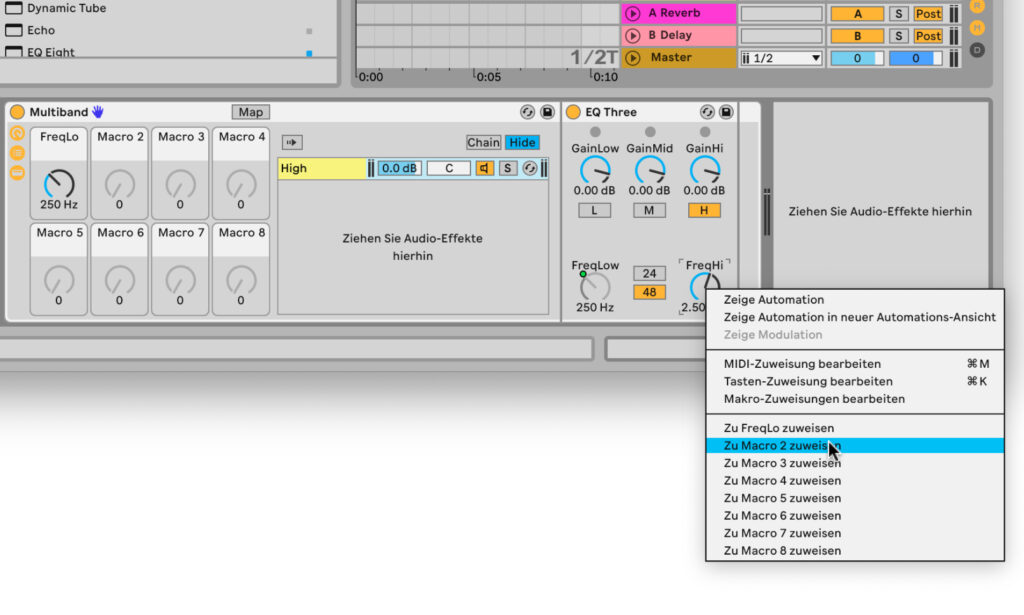
- Zieht nun eine zweite Instanz von EQ Three in das Audio Effect Rack unter „High“. Wiederholt Schritte zwei bis vier mit einigen Anpassungen:
- die zweite EQ-Three-Kette benennen wir „Mid“. Das „H“-Band und das „L“-Band werden deaktiviert.
- „FreqLow“ und „FreqHi“ unten in EQ Three werden wieder mit Makro eins und Makro zwei verbunden. So könnt ihr die Frequenzbereiche der EQ-Three-Instanzen gleichzeitig einstellen.
- Wiederholt die ganze Prozedur mit einer dritten EQ Three Instanz. Diese wird „Low“ genannt und die Bänder „H“ und „M“ werden deaktiviert. Auch hier werden „FreqLow“ und „FreqHi“ jeweils mit Makro eins und Makro zwei verbunden.

- Stellt sicher, dass bei allen drei EQ Three die Option „Linearer Frequenzgang“ aktiviert ist. Das überprüft ihr, in dem ihr bei jeder Instanz auf den Titel mit rechts klickt und im Menü nachseht, ob bei dieser Option ein Haken gesetzt ist. So erzeugt das Aufteilen des Signals weniger Phasenprobleme.Fertig ist die Vorlage! Speichert diese mit einem Klick auf die kleine Diskette in eurer User Library.
Falls ihr mehr Bänder splitten wollt, könnt ihr auf EQ Eight zurückgreifen. Mit enggesetzten LowCut- und HighCut-Filtern grenzt ihr die Frequenzbereiche ein. Dazu könnt ihr noch eine vierte Kette im Rack erzeugen durch Rechtsklick unter die drei anderen, in die ihr keinen Effekt legt. Das ist dann wie ein „Dry/Wet“-Setup, wo ihr die Pegel von drei Frequenzbändern mit Effekten und einem sauberen Signal steuern könnt.
Wie baut man ein Multiband-Device in Bitwig Studio?
Bitwig macht es fast schon zu einfach. Wählt hier einfach den „Multiband FX-3“-Audioeffekt und schon seid ihr bereit. Auf drei Bänder – Low, Mid und High – könnt ihr Effekte verteilen, wie ihr wollt. Im grafischen Interface stellt ihr an den drei farbigen Punkten jeweils Frequenz und Lautstärke ein. Mit einem Klick oben auf einen der drei Bereiche passiert anfangs nicht viel. Nur ist jetzt neben dem bekannten weißen „+“ auch ein blaues zu sehen. Wichtig ist, dass ihr das blaue anklickt. Damit wird nur dem gewünschten Frequenzbereich ein Effekt hinzugefügt.

DIY-Multiband-Kompressor
Der klassische Startpunkt eines DIY-Multiband-Effektes ist ein Multiband-Kompressor. Einiges zum Fernsteuern und Einstellen erklären wir hier noch im Detail, das gilt dann aber auch für alle weiteren Effekte. Um die Frage gleich vorab zu klären: So etwas wie OTT, Abletons legendäres Multiband-Kompressor-Preset, lässt sich mit den Standardkompressoren in Ableton in einem Multiband-Rack tatsächlich nicht ohne Weiteres nachbauen. Aber dafür gibt es ja dann immer noch die Freeware von Xfer Records.
In Ableton laden wir im vorbereiteten Multiband-Rack hinter jedes Band einen Kompressor. Nun könnt ihr für alle drei Bereiche individuelle Einstellungen vornehmen und den Frequenzbereich jeweils anders komprimieren. Da Abletons Kompressor einen „Dry/Wet“-Regler mitbringt, verbinden wir diesen bei jedem Band mit je einem anderen Makro. So könnt ihr die Anteile an Kompression in jedem Band fernsteuern.
In Bitwig laden wir im Multiband Fx-3 Modul in jeden Frequenzbereich ein „Dynamics“-Modul. Zwar gibt es auch einen „Compressor“, dieser ist aber nicht so vielseitig. Klickt oben im Multiband FX-3-Modul auf den jeweiligen Bereich und dann rechts daneben auf das blaue „+“. Wiederholt das in allen drei Bereichen. Fernsteuern und zusammenfassen werden wir hier nichts. Multiband-Kompression bringt gerade den Vorteil, jede Attack- oder Threshold-Einstellung für jeden Frequenzbereich individuell setzen zu können.
Multiband-Sidechaining für bessere Kontrolle
Sidechaining ist fester Bestandteil heutiger Produktionen. Man routet ein zweites Signal in einen Kompressor und dieser drückt dann dessen Rhythmus den Pegel auf der Spur, auf der er liegt. Beispielsweise kann eine Kick per Sidechain auf eine Bass-Spur geroutet werden und diese, immer wenn sie spielt, kurz im Pegel senken. So ist sie deutlicher hörbar. Mit Multiband-Sidechaining könnt ihr noch einen Schritt weitergehen: Jeder Frequenzbereich eurer Multiband-Spur wird wiederum von einem eigenen aus der Quellspur komprimiert. Das Sidechain-Signal ist viel deutlicher zu hören, da nicht alle Frequenzbereiche gleich gedrückt werden.
In Ableton verwenden wir wieder das Multiband-Kompressor-Rack. Der Kompressor in Ableton hat einen aufklappbaren Bereich, in dem nicht nur das Sidechain-Routing stattfindet, sondern auch die Sidechain-Frequenz eingestellt werden kann. Wir stellen den Kompressor im High-Bereich so ein, dass er nur auf Frequenzen über 2 Kilohertz aus dem Sidechain hört. Bei „Mid“ stellen wir dort 500 Hertz ein, im Bassbereich 100 Hertz. Bass drückt Bass, Mitten drücken Mitten. Richtig kreativ wird es, wenn ihr in jedes der drei Sidechain-Eingänge ein anderes Signal schickt und so jeder Frequenzbereich unterschiedlich gedrückt wird.
Auch in Bitwig betreiben wir Rack-Recycling und verwenden das Multiband-Kompressor-Device weiter. Das Modul „Dynamics“ geht beim Thema Sidechain noch einen Schritt weiter als die Ableton-Variante. Ihr könnt auf den Sidechain-Weg Effekte legen (siehe Bild). Damit könnt ihr in den drei Frequenzbereichen sehr ins Detail gehen, darüber was wie den Frequenzbereich drückt.
Multiband-Distortion für mehr Biss
Hier geht es vor allem darum, die Mitten und Höhen mit unterschiedlichen Distortion-Plugins zu verzerren und so mehr Kontrolle über den Sound zu bekommen. Der Bassbereich wird nicht verzerrt. Wir bleiben bei Verzerrungseffekten, die in Live 10 und Bitwig Studio 3 jeweils mitgeliefert werden. Natürlich könnt ihr stattdessen aber auch eure Lieblingsplugins benutzen, um die Frequenzbereiche zu verzerren.
Bei Ableton schien man die Idee mit dem frequenzspezifischen Verzerren selbst schon gehabt zu haben. Schaut man sich den in Live 10 dazugekommenen „Pedal“-Effekt an, bietet auch dieser drei Frequenzbereiche an, in denen unterschiedlich stark gezerrt werden darf. Ganz im DIY-Modus basteln wir uns das selbst. In das Multiband-Rack kommt in den „High“-Bereich „Vinyl Distortion“, in die „Mid“-Sektion der „Saturator und in den Bassbereich kein Effekt. LoFi-Feeling auf Knopfdruck!
Bei unserem Bitwig-Multiband-Device bekommt der Bassbereich ebenfalls keinen Verzerrungseffekt. Im „Mid“-Bereich sorgt der „Saturator“ für analoge Wärme und durch seine Expander-Funktion vor allem für Verzerrung bei den leisen Signalanteilen. Die Höhen bekommen in ganz sanften Einstellungen die „Amp“-Verstärkeremulation. Diese Kombination sorgt für Vintage-Vibes bei jedem Drumloop.
Multiband-Effekte für kreatives Sounddesign
Warum um den heißen Brei herumreden: diese Multiband-Maschinen schreien förmlich danach, in jeden Frequenzbereich andere Effekte zu packen. Triad von Unfiltered Audio hat vorgemacht, wie wunderschön zerstörerisch und kreativ Multiband-Effekte sein können. Drei verschiedene Stutter-Effekte oder wildeste Modulationen, wo in den Höhen ein LFO in Achtelnoten einen Chorus aufdreht, in den Mitten ein Filter Wah Wah erzeugt und im Bassbereich der neuste Freeware-Vocoder verrückt spielt. Und so weiter.
Wir bauen uns in Ableton Live einen Multiband-Drumloop-Mangler, der langweiligen Beats und Breaks vollkommen neue Sounds entlockt. In den „High“-Bereich kommt „Dynamic Tube“ und wird so eingestellt, dass die Höhen mehr wie ein Vinyl-Scratchen klingen. In die „Mid“-Section kommt erst ein Frequency Shifter im Ringmod-Modus und dahinter der Resonator. Hinter das „Bass“-Band kommen ein Vocoder im Pitch-Tracking-Modus und dann ein Filter Delay. Böse galoppierende Bässe, fauchende Höhen und leiernde Mitten!
Wir drehen in Bitwig jetzt richtig durch. In den „High“-Bereich kommen gleich drei Effekte hintereinander: Delay-1, Pitch Shifter und Treemonster. Dadurch entsteht ein zwitscherndes Scratch-Geräusch auf jeder hochfrequenten Hihat. In den „Mid“-Bereich kommt ein „Tremolo“-Effekt und dahinter ein „Reverb“. Beide stellen wir so ein, dass die Mitten durch die Schwankungen in Lautstärke und Raumanteil fast dreidimensional klingen. Im „Low“-Bereich sorgt der „Ladder“-Effekt für analoge Verzerrung, damit der Drumloop nicht den Boden unter den Füßen verliert.
Download
Live Racks
Entpackt die Zipdatei und kopiert die .adg-Dateien in eure User Library. Alternativ könnt ihr jede der fünf Dateien per Drag-and-drop auch direkt in Live ziehen.
Bitwig Multiband Devices
Entpackt die Zipdatei und kopiert die .bwpreset-Dateien in euren Presetordner. Alternativ könnt ihr jede der fünf Dateien per Drag-and-drop auch direkt in Bitwig reinziehen.




































